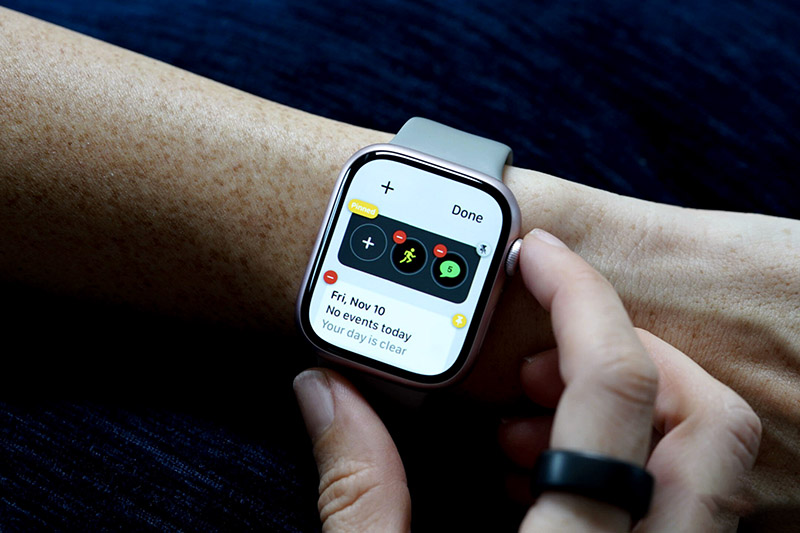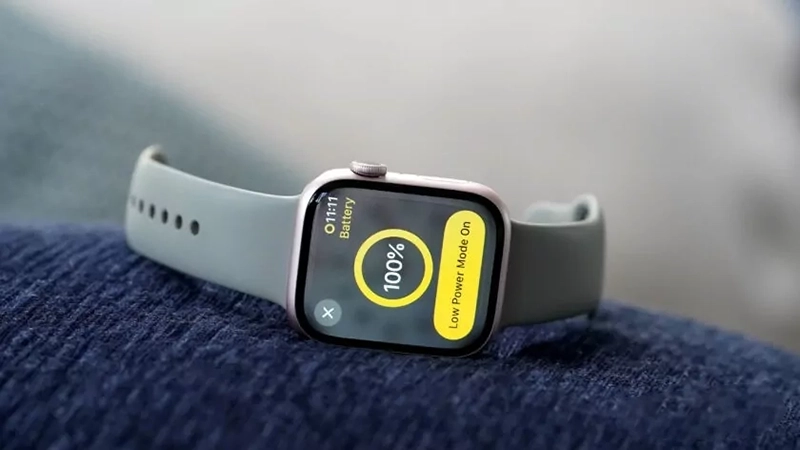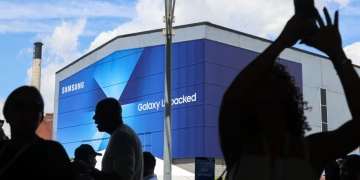با ترفندهای جدید اپل واچ سری ۹ نظیر دسترسی به Smart Stack، کنترل حرکتی کارهای ساده، برنامهریزی حالتهای فوکوس، سفارشیکردن صفحهی اصلی ساعت و… آشنا شوید.
بهگزارش تکناک، اپل واچ سری 9 یکی از ساعتهای هوشمند پیشرو بازار است. اپل واچ جدید شامل حسگرها و ابزارها و ویژگیهای بسیاری ازجمله تعاملات جدید کاربر و رابط بازطراحیشده است. اپل واچ سری 9 با قابلیتهای پیشرفته و امکانات هوشمند خود، یکی از محبوبترین ساعتهای هوشمند بازار محسوب میشود. این دستگاه فوقالعاده علاوه بر ردیابی سلامت و تناسب اندام، دارای ویژگیهای مخفی و ترفندهای کاربردی متعددی است که بسیاری از کاربران از آنها بیخبرند.
در این راهنما، نکات و ترفندهای اپل واچ سری 9 را به صورت کامل و گام به گام بررسی میکنیم تا بتوانید از تمام پتانسیل این ساعت هوشمند بهرهبرداری کنید. از تنظیمات پیشرفته و میانبرهای مفید گرفته تا ترفندهای صرفهجویی در باتری و بهینهسازی عملکرد، همه چیز را در ادامه خواهید آموخت.
فهرست مطالب
نکات و ترفندهای اپل واچ سری 9
دسترسی به Smart Stack و شخصیسازی آن
Apple’s Smart Stack ابزاری موجود در صفحهی اصلی Apple Watch Series 9 (line of smartwatches created by Apple Inc.) است که بهطور خودکار ویجتهای مرتبط را در طول روز نمایش میدهد. بهعنوان مثال، صبحها این قسمت شامل ویجتهای آبوهوا و تقویم است.
با کشیدن صفحهی ساعت به بالا، میتوانید به Smart Stack دسترسی پیدا کنید. Smart Stack خود را با پینکردن ویجتهای دلخواه خود و حذف ویجتهای بلااستفاده یا افزودن ویجتهای جدید، سفارشیسازی کنید.
نحوهی دسترسی و سفارشیکردن Smart Stack
- برای دسترسی به Smart Stack صفحهی اصلی ساعت خود را به بالا بکشید.
- برای دسترسی به حالت ویرایش، روی ویجت مدنظرتان ضربه بزنید و نگه دارید.
- روی نماد پین زرد رنگ ضربه بزنید تا ویجت دلخواه را به قسمت بالای فهرست خود پین کنید.
- برای حذف ویجتها، روی نماد قرمزرنگ (-) ضربه بزنید.
- ویجت برنامهی منتخب را با ضربهزدن روی نمادهای قرمزرنگ (-) کنار برنامهای که میخواهید جایگزین کنید، انتخاب کنید. سپس برای افزودن میانبر جدید، روی نماد (+) ضربه بزنید.
کنترل حرکتی کارهای ساده
بهلطف بهروزرسانی watchOS 10.1، کاربران اپل واچ سری 9 میتوانند به ویژگی کنترل حرکتی جدید Double Tap دسترسی داشته باشند. این ویژگی جدید تعامل با دستگاه را آسان میکند؛ حتی اگر دست دیگرتان پر باشد.
نحوهی تنظیم کنترل حرکتی کارهای ساده
- هنگامیکه دست خود را بالا میبرید تا صفحهی ساعت روشن شود، انگشت شست و سبابهی خود را برای توقف موقت موسیقی، بهتعویقانداختن هشدارها، لغو تایمرها و… دو بار فشار دهید.
- از صفحهی اصلی ساعت، ویژگی حرکتی به شما امکان میدهد به ویجتهای Smart Stack خود دسترسی پیدا کنید.
آموختن ویژگیهای دکمههای جدید
اگر قبلاً اپل واچ داشتهاید، بهلطف watchOS 10 بهسرعت متوجه تغییراتی در عملکرد دکمههای اپل واچ خود خواهید شد. از صفحهی اصلی ساعت، دکمهی کناری اکنون به مرکز کنترل دسترسی دارد. در همین حال، یک بار ضربهزدن روی Digital Crown شما را به برنامههای منتخب خود میبرد؛ درحالیکه دو بار ضربه شما را به کاتالوگ برنامههای باز میبرد.
افزایش عمر باتری با استفاده از ویژگی حالت کممصرف
حالت کممصرف اپل به کاربران کمک میکند تا باتری چند ساعت بیشتر شارژدهی کند. بهجای بسندهکردن به شارژ ۱۸ساعته اپل واچ سری ۹ (طبق ادعای اپل)، از حالت کممصرف میتوانید استفاده کنید تا ساعت هوشمندتان حتی بیش از یک روز برایتان کار کند.
نحوهی افزایش عمر باتری با استفاده از حالت کممصرف
- از صفحهی اصلی ساعت خود، دکمهی کناری را فشار دهید تا به مرکز کنترل اپل واچ دسترسی پیدا کنید.
- ▪︎وی درصد باتری فهرستشده ضربه بزنید.
- ▪︎وی حالت کممصرف ضربه بزنید.
- صفحه را به پایین اسکرول کنید و روی Turn On ضربه بزنید.
برنامهریزی حالتهای فوکوس
مانند آیفون، حالتهای فوکوس اپل به کاربران کمک میکنند تا نویز دیجیتالی دستگاهشان را برای خواب و کار و سایر شرایط خاموش کنند. اپل واچ سری 9 خود را طوری تنظیم کنید که برنامههای فوکوس آیفون شما را نشان دهد یا برنامهریزیهای جدیدی را برای مچ دست خود تنظیم کنید.
نحوهی زمانبندی حالتهای فوکوس
- از صفحهی اصلی ساعت خود، Digital Crown را انتخاب کنید تا به کتابخانهی برنامههایتان دسترسی پیدا کنید.
- روی تنظیمات و سپس فوکوس ضربه بزنید.
- روی قسمتی که میخواهید زمانبندی کنید، ضربه بزنید: مزاحم نشوید و شخصی یا کاری.
- Sleep Focus بهطور خودکار از برنامهی تنظیمشده در برنامهی Sleep پیروی میکند؛ حتی اگر Mirroring آیفون فعال نباشد.
- روی افزودن برنامهی جدید ضربه بزنید و برنامهی زمانی ایجاد کنید.
سفارشیکردن صفحهی اصلی ساعت
حالت کممصرف اپل واچ یکی از مؤثرترین راههای افزایش عمر باتری ساعتهای هوشمند اپل محسوب میشود که در watchOS 9 و نسخههای جدیدتر ارائه شده است . این قابلیت به کاربران اپل واچ سری 9 کمک میکند تا بهجای محدود شدن به شارژدهی 18 ساعته استاندارد، از عمر باتری تا 36 ساعته در حالت کممصرف بهرهمند شوند . برای فعالسازی این حالت، کافی است از صفحه اصلی ساعت، دکمه کناری را فشار داده و وارد مرکز کنترل شوید، سپس روی درصد باتری و گزینه “حالت کممصرف” ضربه بزنید و در نهایت “Turn On” را انتخاب کنید . این حالت با کاهش مصرف انرژی ساعت، امکان استفاده بیش از یک روز کامل را فراهم میآورد و برای کاربرانی که نیاز به باتری طولانیمدت دارند، بسیار مفید است.
نحوهی سفارشیکردن صفحهی اصلی اپل واچ سری 9
- روی صفحهی اصلی ساعت خود ضربه بزنید و نگه دارید.
- انگشت خود را بهسمت چپ بکشید و روی افزودن نمونهی جدید ضربه بزنید.
- برای انتخاب تنظیمات سفارشی از Swipes و Digital Crown خود استفاده کنید.
برای سفارشیسازیکردن صفحهای که از قبل در گالری شماست، روی صفحهی اصلی ساعت خود ضربه بزنید و نگه دارید. درادامه، روی گزینهی ویرایش در زیر طرحی که میخواهید سفارشی کنید، ضربه بزنید.
بهاشتراکگذاشتن مخاطبان ازطریق NameDrop
اعداد را مستقیماً از اپل واچ سری ۹ خود با سایر کاربران اپل واچ میتوانید بهاشتراک بگذارید. با iOS 17.1 و watchOS 10.1، میتوانید از NameDrop برای اشتراکگذاری اطلاعات تماس با دستگاه نزدیک استفاده کنید.
نحوهی بهاشتراکگذاشتن مخاطبان ازطریق NameDrop
- در Apple Watch خود، برنامهی مخاطبان را باز کنید و روی عکس خود در گوشهی بالا سمت راست ضربه بزنید.
- روی Share ضربه بزنید. سپس، ساعت خود را به اپل واچ مدنظر نزدیک کنید. وقتی اتصال برقرار شود، ساعت شما میلرزد.
- به نگهداشتن دستگاهها درکنار یکدیگر ادامه دهید تا NameDrop در هر دو صفحه ظاهر شود.
- انتخاب کنید که آیا میخواهید مخاطبان خود را بهاشتراک بگذارید و مخاطبان شخص دیگر را دریافت کنید یا فقط مخاطبان شخص دیگر را دریافت کنید.
همچنین، با نگهداشتن صفحهنمایش گوشی در فاصلهی چند سانتیمتری از بالای Apple Watch، میتوانید اطلاعات تماس را از آیفون به اپل واچ بهاشتراک بگذارید. هنگامیکه NameDrop روی صفحه ظاهر شد، دستورالعملهای بالا را دنبال کنید.
تعویض بند اپل واچ سری 9
یک بند ساعت جدید راهی سریع و موثر برای شخصی سازی دستگاه شما است. بندهای اپل واچ سری 9 در جنسهای مختلف، از نایلون یا سیلیکون گرفته تا چرم یا فولاد ضد زنگ موجود است. بهترین آنها بندی است که متناسب با سبک زندگی شما باشد.
نحوهی تعویض بند اپل واچ سری ۹
- اپل واچ خود را بهصورت برعکس روی سطحی تمیز و نرم قرار دهید.
- دکمهی آزادکردن بند را فشار دهید و نگه دارید. سپس، بند را در امتداد قاب ساعت حرکت دهید تا آن را جدا کنید.
- برای بند طرف مقابل هم تکرار کنید.
استفاده از برنامههای شخص ثالث غیر از اپل
پشتیبانی از برنامههای شخص ثالث در اپل، از پلتفرمهای تناسباندام گرفته تا ابزارهای بهرهوری، بیرقیب است. اپ استور برای هر چیزی که بهصورت پیشفرض در دستگاه پیدا نمیکنید گزینههایی دارد. اگرچه برنامههای آیفون شما باید بهطور خودکار روی دستگاه شما نصب شوند؛ اما میتوانید اپلیکیشنهای اپل واچ بیشتری را مستقیماً ازطریق حرکت مچ دست خود اضافه کنید.
نحوهی نصب برنامههای شخص ثالث در اپل واچ سری ۹
- برای دسترسی به کتابخانهی برنامههای منتخب خود، روی Digital Crown ضربه بزنید.
- به پایین صفحه بروید و روی App Store ضربه بزنید.
- یکی از دستهبندیها را انتخاب یا برنامهی مدنظر برای نصب را جستوجو کنید.
- روی Get ضربه بزنید. سپس برای نصب روی دکمهی کناری ساعت خود دو بار کلیک کنید.